 Якщо вам здається, що ваш комп'ютер працює занадто повільно і йому не вистачає пам'яті , Не поспішайте в магазин за новою планкою «оперативки» - цілком можливо, що проблему можна вирішити збільшенням особливого системного файлу - файлу підкачки. Як збільшити файл підкачки розповідає Країна Рад.
Якщо вам здається, що ваш комп'ютер працює занадто повільно і йому не вистачає пам'яті , Не поспішайте в магазин за новою планкою «оперативки» - цілком можливо, що проблему можна вирішити збільшенням особливого системного файлу - файлу підкачки. Як збільшити файл підкачки розповідає Країна Рад.
Для початку давайте розберемося, що таке файл підкачки, як він допомагає збільшити швидкодію комп'ютера і чому може знадобитися збільшити файл підкачки. Ви напевно знаєте, що оперативна пам'ять комп'ютера зберігає дані і команди, які потрібно центрального процесора для виконання тих чи інших операцій. Коли навантаження на оперативну пам'ять занадто велика (наприклад, ви намагаєтесь працювати відразу в декількох ресурсномістких додатках), вона перестає «справлятися» з таким обсягом інформації. Тут і приходить на допомогу файл підкачки.
Окремі фрагменти пам'яті (найчастіше - неактивні) з оперативної пам'яті переміщаються на жорсткий диск, в файл підкачки (pagefile.sys). Таким чином ОЗУ звільняється для більш важливих фрагментів пам'яті, а менш важливі при необхідності завантажуються з жорсткого диска. Процес підкачки сторінок пам'яті називається свопінгом, а сам файл підкачки іноді називають своп-файлом або свопинг-файлом.
Якщо навантаження велике, а файл підкачки занадто малий, комп'ютер може почати гальмувати і виснути. Доводиться або зменшити навантаження (що можливо далеко не завжди), або збільшити файл підкачки. Не бійтеся, для цього вам не доведеться лізти в реєстр або виконувати маніпуляції з командним рядком . Змінити розмір файлу підкачки можна за допомогою стандартних засобів Windows.
У Windows XP для цього потрібно натиснути кнопку Пуск, потім вибрати пункт Налаштування, в ньому - Панель управління. В панелі виберіть пункт Система. Відкриється вікно Властивості системи, в ньому потрібно вибрати вкладку Додатково, в ній знайти розділ Швидкодія і клікнути на кнопку Параметри. Відкриється вікно Параметри швидкодії. У ньому потрібно перейти на вкладку Додатково, знайти розділ Віртуальна пам'ять і клікнути на кнопку змінити. Відкриється вікно Віртуальна пам'ять; в розділі Диск цього вікна потрібно вибрати диск для файлу підкачки. В Розділі розмір файлу підкачки для вибраного диска встановлюється один з перемикачів:
- Особливий розмір - розмір за вашим вибором (вихідний і максимальний).
- Розмір за вибором системи - операційна система сама встановить оптимальний розмір файлу підкачки.
- Без файлу підкачки - файл підкачки не використовуватиметься.
Натискаємо на кнопку Задати, потім - на кнопку ОК в кожному з відкритих вікон.
Щоб збільшити файл підкачки в Windows Vista / 7 теж потрібно зайти в Панель управління (Пуск - Панель управління), вибрати пункт Система і в меню зліва вибрати опцію Додаткові параметри системи. Далі послідовність дій така ж, як в Windows XP. Але будьте уважні: деякі пункти можуть називатися трохи по-іншому (наприклад, Вказати розмір замість Особливий розмір).
Але для поліпшення швидкодії системи мало просто збільшити файл підкачки - потрібно зробити це з розумом, тобто оптимізувати файл підкачки. Як це правильно зробити?
- Оптимальний свап в два або три рази перевищує обсяг оперативної пам'яті.
- Якщо на вашому комп'ютері кілька жорстких дисків (не розділені, а саме дисків), то файл підкачки слід розміщувати на диску:
- відмінному від диска з системою;
- найменш завантаженому читанням і записом інформації (найбільш рідко використовуваних);
- мають найбільшу швидкість читання і запису інформації;
- мають найбільшу кількість вільного місця (якщо на диску місця для файлу підкачки залишилося «впритул», то не варто його там розміщувати).
- Якщо у вас один жорсткий диск, розбитий на розділи, найкраще розмістити файл підкачки на розділі, найбільш близького до розділу з системою (наприклад, система стоїть на диску С, значить файл підкачки потрібно на диску D).
- Не варто відключати файл підкачки, якщо у вас Windows Vista / 7, а також якщо у вас Windows XP і обсяг ОЗУ менше 1 Гб.
- Встановіть вихідний розмір файлу підкачки рівним максимальному.
Але врахуйте, що файл підкачки не може замінити ОЗУ, адже швидкість читання даних з жорсткого диска менше, ніж з оперативної пам'яті. Тому іноді просто збільшити файл підкачки недостатньо. Якщо після збільшення файлу підкачки система не стала працювати швидше, доведеться збільшити обсяг ОЗУ.
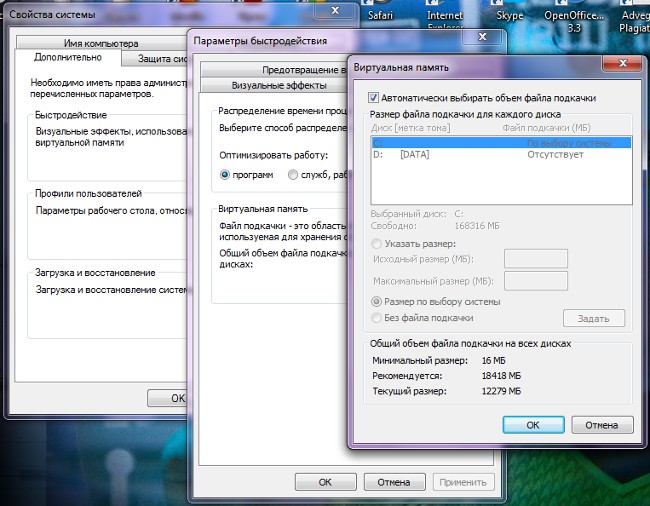 Як це правильно зробити?
Як це правильно зробити?


